CÓMO
Error de DBMS subyacente [[Microsoft][SQL Native Client 10.0][Server] Error de desbordamiento aritmético al convertir de flotante a tipo de datos numérico
Descripción
Al trabajar con SQL Server, hay ciertos flujos de trabajo que implican importar o cargar shapefiles en geodatabases corporativas, donde se puede devolver el siguiente error si hay campos DOUBLE presentes en los datos que se están cargando:
Error:
Underlying DBMS error {{Microsoft}{SQL Native Client 10.0}{Server}Arithmetic overflow error converting float to data type numeric.} {{<shapefile name>}
Causa
Este error se debe a la forma en que SQL Server carga o convierte los campos de datos de tipo FLOAT o DOUBLE, especialmente en situaciones en las que los campos son proco precisos. Estas reglas no se mantienen en las estructuras de datos de shapefile y, por lo tanto, si los datos presentes superan los límites de precisión o escala impuestos sobre la carga de datos en SQL Server, se devuelve el error anterior.
Note: Precision refers to the maximum total number of decimal digits that are stored, both to the left and right of the decimal point. The precision must have a value between 1, to the maximum precision of 38. The default precision in SQL Server is set to 18. This limit can be set higher (ex: 500) in ArcCatalog; however, the DBMS limit of 38 is maintained as the highest number storage possible. For more information, please review the Microsoft documentation in the Related Information section below.
Solución o solución alternativa
Edite o aumente manualmente el nivel de precisión de la clase de entidad corporativa para acomodar los datos que se están cargando.
- Cree una nueva clase de entidad en la geodatabase corporativa o SDE utilizada para cargar el shapefile.
- Haga clic con el botón derecho en la base de datos o el dataset > Nueva > Clase de entidad.
- Importe el sistema de coordenadas para la nueva clase de entidad desde el shapefile. Importe también los campos del shapefile a la nueva clase de entidad. Haga clic en Siguiente.
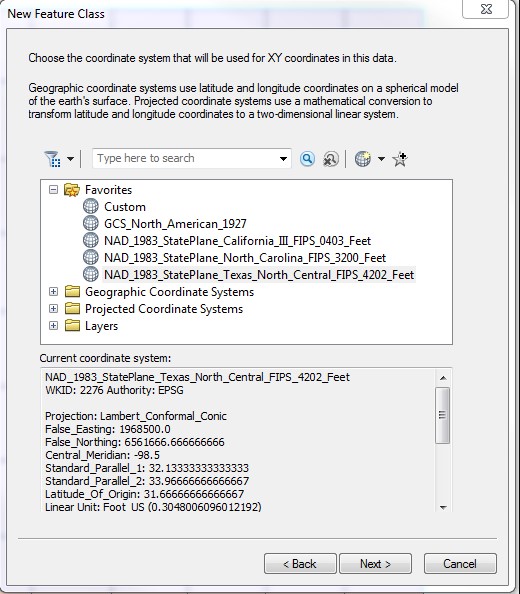
- Acepte las palabras clave de tolerancia y configuración, a menos que utilice configuraciones personalizadas. Haga clic en Siguiente.
- Importe los campos del shapefile.
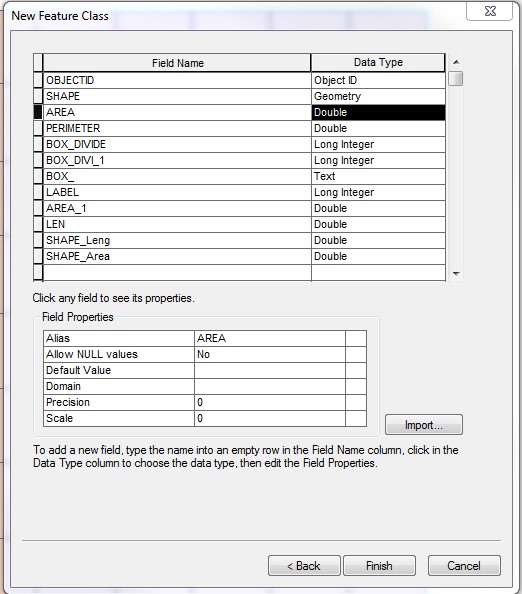
Note: The default precision values for DOUBLE fields are 0.
- En la sección Propiedad de campo, edite todos los valores de precisión de todos los campos DOUBLE hasta los valores máximos necesarios para los datos (hasta un máximo de 38).
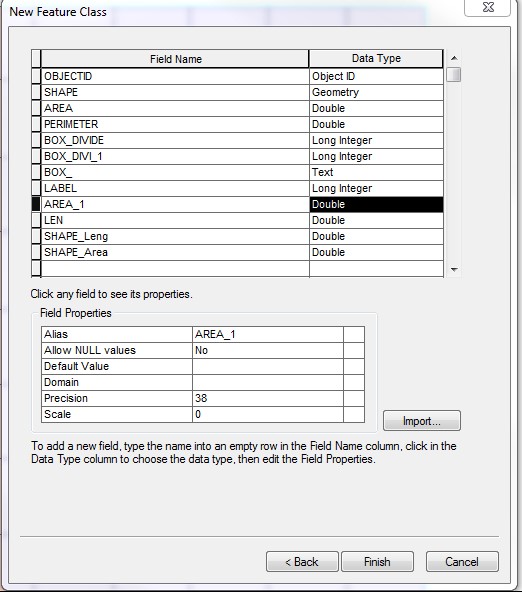
- Una vez que se hayan actualizado los valores de precisión, haga clic en Finalizar.
- Haga clic con el botón derecho en la clase de entidad recién creada en la Tabla de contenido. Seleccione Cargar > Cargar datos.
- Haga referencia al shapefile en los datos de entrada y haga clic en Agregar para enumerar los datos de origen en la carga. Utilice la configuración predeterminada para el resto y proceda a cargar los datos.
Id. de artículo: 000013811
Obtener ayuda de expertos en ArcGIS
Empieza a chatear ahora

